Guida per principianti: Impostazioni del gateway di pagamento LearnPress
Pubblicato: 2022-04-08Stai lottando per configurare il nostro gateway di pagamento LearnPress ?
Non preoccuparti più. Ti aiuteremo a risolvere il tuo problema in questa guida per principianti. Tieni presente che utilizziamo il tema Eduma, il tema WordPress per l'istruzione più venduto e più famoso sul mercato ThemeForest, per impostare il canale di pagamento LearnPress. Inoltre, se utilizzi altri temi LearnPress come IvyPrep, Coaching, StarKid e così via, puoi anche seguire i nostri passaggi di seguito.
Quindi il nostro articolo ti fornirà diverse opzioni di pagamento: puoi iniziare con PayPal o installare WooCommerce per creare più gateway di pagamento. Anche se non utilizzi WooCommerce, puoi installare pagamenti aggiuntivi come 2Checkout, Stripe, Authorize.net o pagamenti offline. Infine, includiamo il componente aggiuntivo LearnPress Paid Memberships Pro per consentire agli studenti di acquistare i tuoi corsi online individualmente o tramite abbonamenti.
Esploriamo ora!
Il modo corretto per impostare il pagamento per LearnPress dopo aver installato un tema
Dopo aver installato il tema Eduma con una funzione di importazione demo con 1 clic, puoi aprire l'amministratore della dashboard per iniziare a configurare i metodi di pagamento ora.
– Errore di accesso e registrazione a LearnPress
Ma prima di farlo, prova a visualizzare prima il tuo tema. Ci sarà un pulsante " Compra questo corso " per consentire agli studenti di acquistare i tuoi corsi. Tuttavia, il tuo sito web di istruzione dovrebbe avere il pulsante " Registrati " in modo che gli studenti possano registrarsi, registrarsi e quindi accedere al tuo sito. In caso contrario, vedrai solo la casella di accesso senza alcuna opzione di registrazione.
È semplice aprendo l'amministratore della dashboard -> trova Impostazioni nella barra laterale di sinistra -> scegli Generali -> Abbonamento e spunta la casella Chiunque può registrarsi .
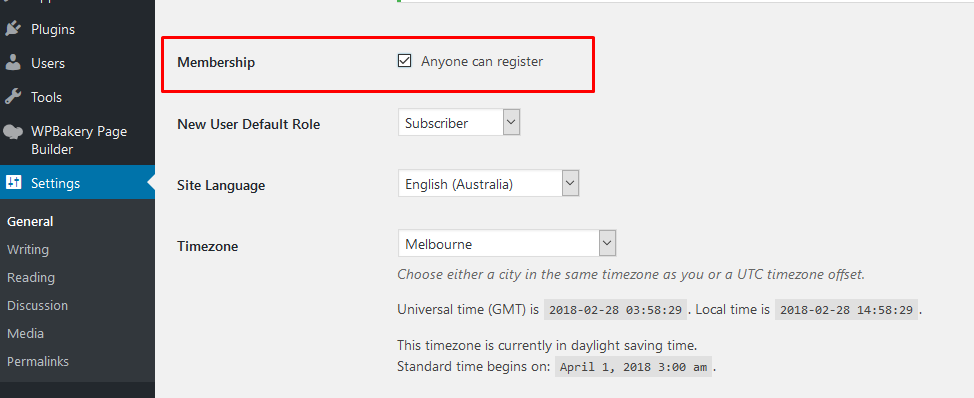
Quindi ora puoi fare clic sul pulsante Acquista questo corso e il nostro sistema ti chiederà di registrarti o accedere prima di continuare i passaggi successivi.
– Errore nella pagina di pagamento di LearnPress
Tuttavia, l'utente incontrerà un altro errore dopo aver effettuato l'accesso. Diceva: "La pagina di pagamento non è stata impostata o la pagina non esiste". In un altro caso, puoi vedere " Al momento mancano le seguenti pagine obbligatorie: Pagina di pagamento. Per assicurarti che tutte le funzioni funzionino correttamente, fai clic qui per crearlo e configurarlo automaticamente "nella dashboard.
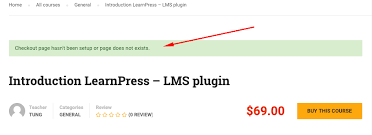
Il motivo per cui hai questo errore è che non hai ancora impostato la pagina di pagamento.
Puoi risolvere facilmente questo problema aprendo la dashboard -> LearnPress -> Impostazioni -> e facendo clic sulla scheda Generale . In Imposta pagina , trova la pagina Checkout -> e scegli l'opzione " LP Checkout ". Dopodiché, quegli errori scompariranno automaticamente.
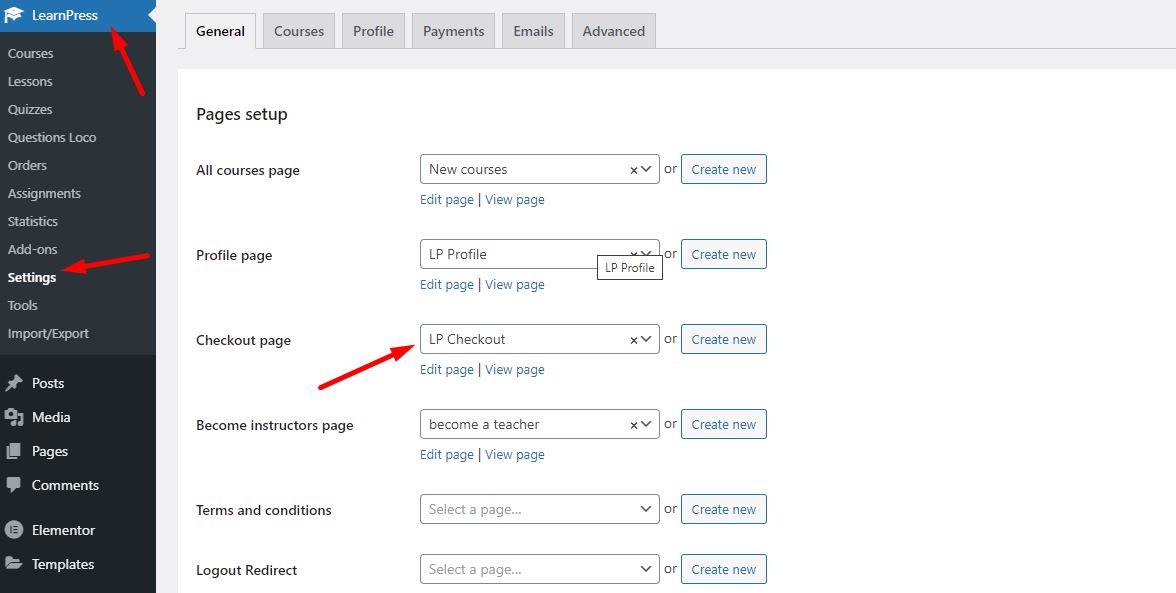
– Configura il gateway PayPal
PayPal è un'integrazione del gateway di pagamento LearnPress nel pacchetto tematico. Puoi configurarlo rapidamente scegliendo la scheda Pagamenti nelle impostazioni di LearnPress e selezionando PayPal .
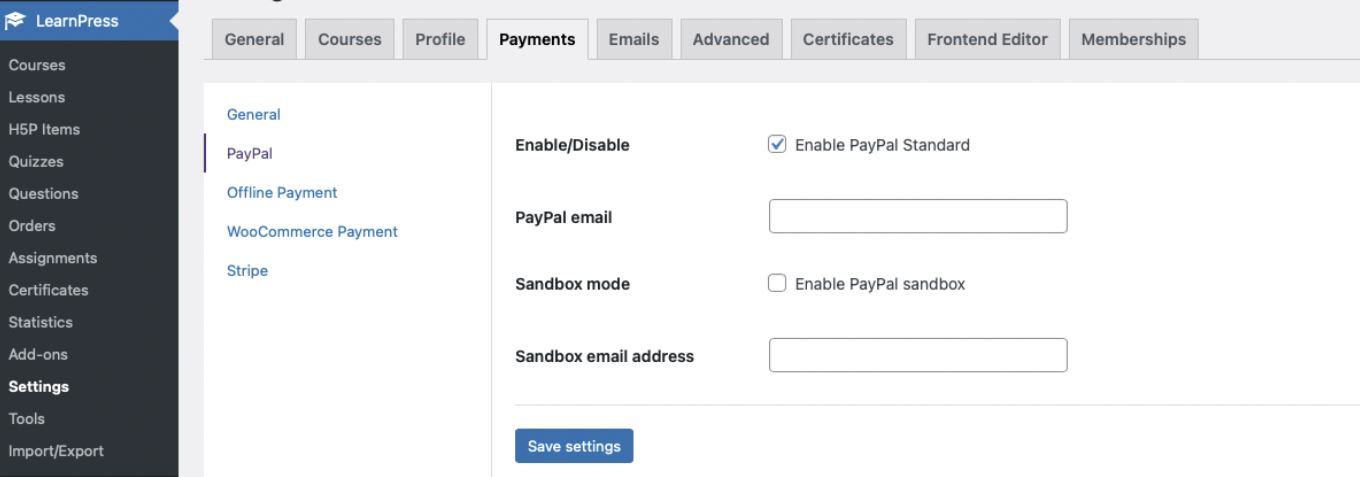
Ti permette di abilitare/disabilitare PayPal Standard . Inoltre, dovresti aggiungere la tua email PayPal per ricevere il pagamento del corso direttamente utilizzando il gateway PayPal. C'è la modalità sandbox . Puoi abilitare questa funzione aggiungendo un indirizzo email Sandbox per testare il sistema di pagamento.
Successivamente, ricorda di salvare le impostazioni in modo che tutte le modifiche vengano salvate.
Inoltre, PayPal è il principale gateway di pagamento integrato di LearnPress. Quindi se i tuoi studenti non hanno un conto PayPal, non è un problema. Possono acquistare i tuoi corsi con un metodo di carta di credito tramite PayPal.
Dopo aver impostato correttamente il gateway PayPal, puoi spuntare la casella " Abilita checkout ospite ". Quindi, gli studenti possono fare clic sul pulsante " Acquista questo corso " e verranno condotti al pagamento PayPal di base per pagare il corso online.

Configura WooCommerce LearnPress Payment nel modo giusto: LearnPress Payment Gateway
Oltre a PayPal, puoi aggiungere un altro gateway di pagamento LearnPress come WooCommerce per offrire più opzioni di pagamento agli studenti. Possono acquistare i tuoi corsi con Stripe, Authorize.net, pagamento offline, bonifico bancario, ecc.
Quindi, come installare il componente aggiuntivo WooCommerce?
Come mostrato sopra, utilizziamo Eduma qui in modo da poter trovare WooCommerce Payment direttamente nella dashboard di WordPress.
Basta aprire la dashboard -> Eduma -> Plugin -> WooCommerce LearnPress Payment Add-on . Basta installarlo e attivarlo.
Tuttavia, se utilizzi altri temi che non provengono da noi, puoi installare anche il nostro componente aggiuntivo WooCommerce. È uno dei componenti aggiuntivi di LearnPress.
Dopotutto, puoi trovare la scheda Pagamenti nelle impostazioni di LearnPress . Quindi fai clic su WooCommerce Payment per configurare in base alle tue esigenze. Puoi abilitare/disabilitare il pagamento WooCommerce o configurare gateway di pagamento per il tuo sito Web come bonifico bancario diretto, contrassegno, pagamento con assegno o PayPal standard.
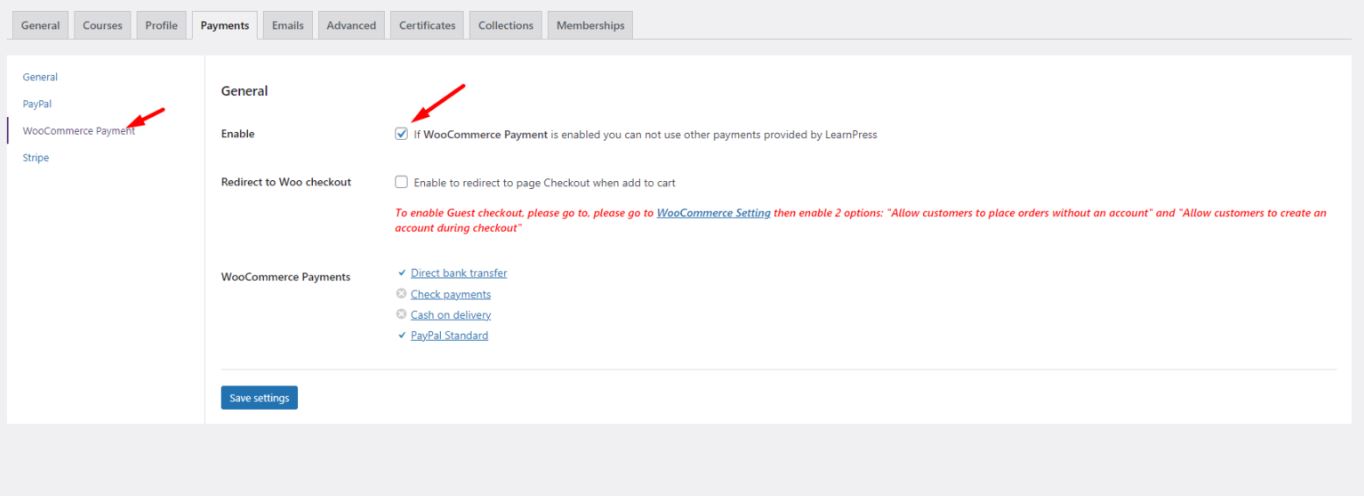
Puoi anche testare il tuo pagamento WooCommerce con pochi clic. Troverai il pulsante Aggiungi al carrello , scegli uno dei quattro pagamenti e vedrai le istruzioni per completare la procedura di pagamento.
Nota: devi abilitare Guest Checkout per WooCommerce in modo che i tuoi ospiti possano acquistare i tuoi corsi con facilità.
Apri la tua dashboard -> WooCommerce -> Impostazioni -> Abilita entrambe le opzioni:
– Consenti ai clienti di effettuare ordini senza un account
– Consenti ai clienti di creare un account durante il checkout
Installazione di altri gateway di pagamento con WooCommerce – LearnPress Stripe Payment Gateway
Per impostazione predefinita di WooCommerce, puoi trovare solo 4 pagamenti WooCommerce. Tuttavia, è possibile aggiungere altri metodi di pagamento, ad esempio LearnPress Stripe Payment Gateway , Voguepay, Eurobank, PayU o anche pagamenti in criptovaluta.
Per aggiungere questi pagamenti, puoi andare su WordPress.org -> plugin -> cercare il pagamento che desideri che si integri con WooCommerce.
La maggior parte di essi possono essere scaricati e installati gratuitamente con un clic.
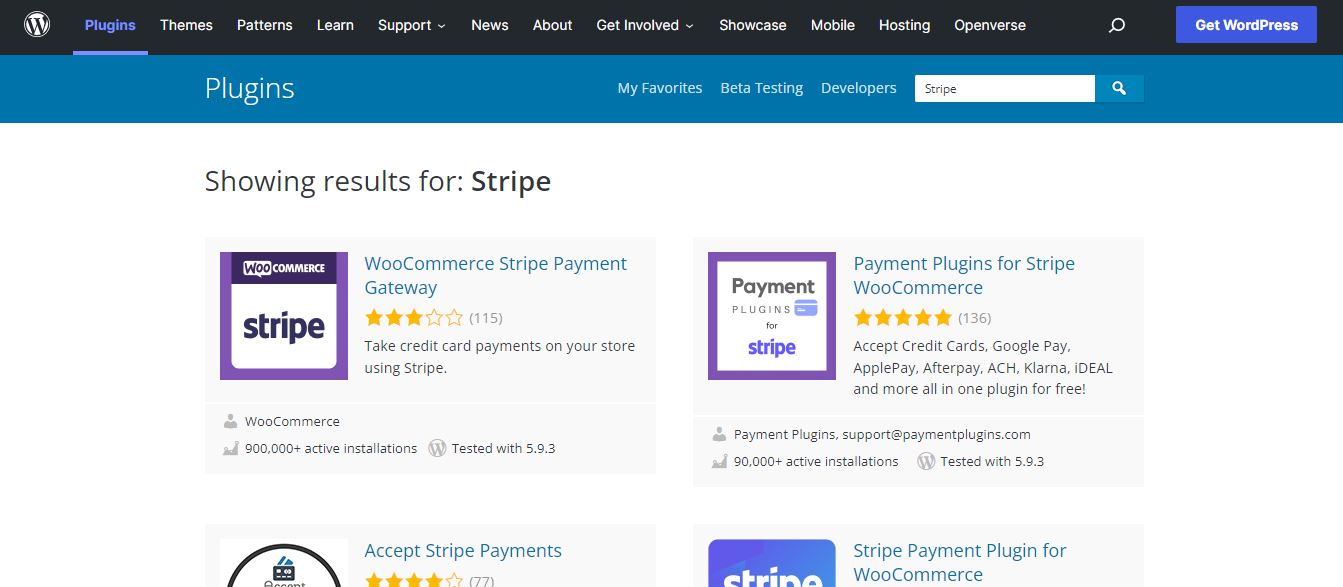
Configura il pagamento senza WooCommerce – LearnPress Payment Gateway
WooCommerce è l'opzione più famosa per creare gateway di pagamento. Tuttavia, non a tutti piace usarlo. Ci sono alcuni motivi per cui le persone vogliono utilizzare gateway di pagamento separati, quindi abbiamo fornito metodi aggiuntivi per i componenti aggiuntivi del gateway di pagamento LearnPress senza aggiungere WooCommerce:
– Componente aggiuntivo Stripe per LearnPress
– Componente aggiuntivo Authorize.net per LearnPress
– LearnPress – Pagamento offline
– 2Componente aggiuntivo Checkout per LearnPress
Inoltre, puoi trovare i nostri componenti aggiuntivi LearnPress direttamente sulla dashboard di WordPress se utilizzi i nostri temi didattici. Puoi andare su Dashboard -> Tema -> Plugin per vedere tutti i componenti aggiuntivi, proprio come il componente aggiuntivo WooCommerce Payment che abbiamo provato sopra. In caso contrario, è necessario fare clic su ciascun collegamento aggiuntivo per acquistarlo e installarlo.
Impostazione dell'abbonamento/abbonamento
Insieme al codice personalizzato per l'integrazione del gateway di pagamento in LearnPress , puoi utilizzare il componente aggiuntivo Paid Memberships Pro per creare piani di abbonamento, impostare pagamenti mensili, gestire abbonamenti e così via.
Se hai solo bisogno di un abbonamento o di un servizio di abbonamento, puoi utilizzare la versione gratuita di Abbonamenti a pagamento Pro su WordPress.org. Puoi anche fare riferimento al nostro articolo per l'integrazione di LearnPress e Paid Memberships Pro per aggiungere piani di abbonamento in LearnPress per il tuo sito web di formazione.
Pensieri finali
Si spera che tu possa collegare LearnPress Payment Gateway con il tuo tema e impostare il pagamento che desideri sul tuo sito web. LearnPress è un'ottima scelta per un LMS o un sito Web di istruzione che tutti dovrebbero utilizzare. È flessibile e potente con diversi componenti aggiuntivi per aggiornare il tuo sito al livello successivo.
Per saperne di più: Abbonamenti a pagamento Pro: Plugin di abbonamento per Learnpress
